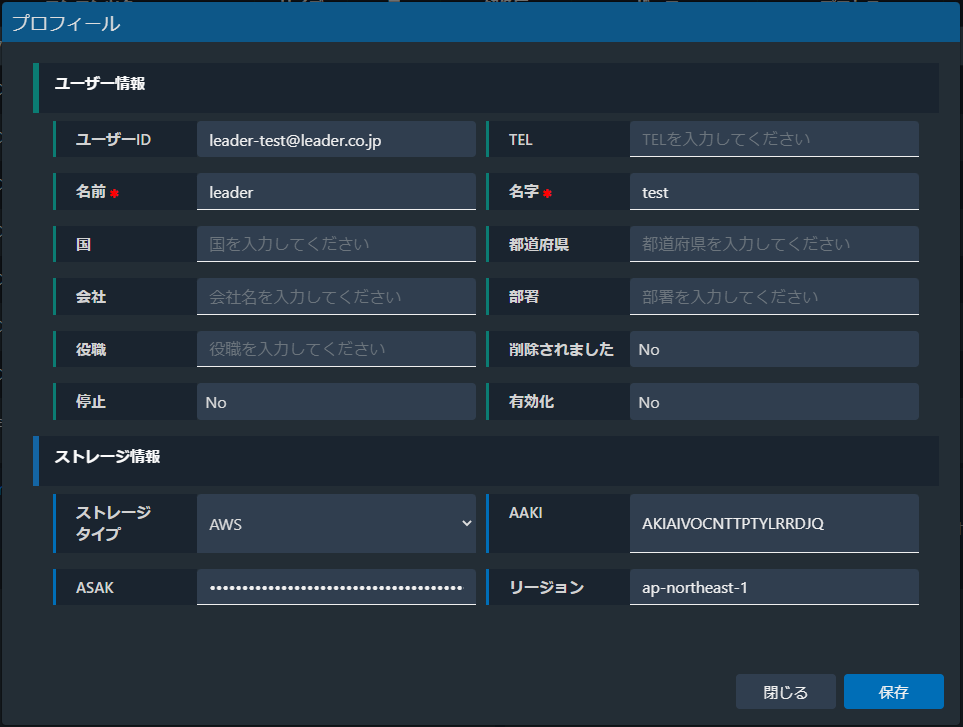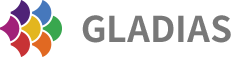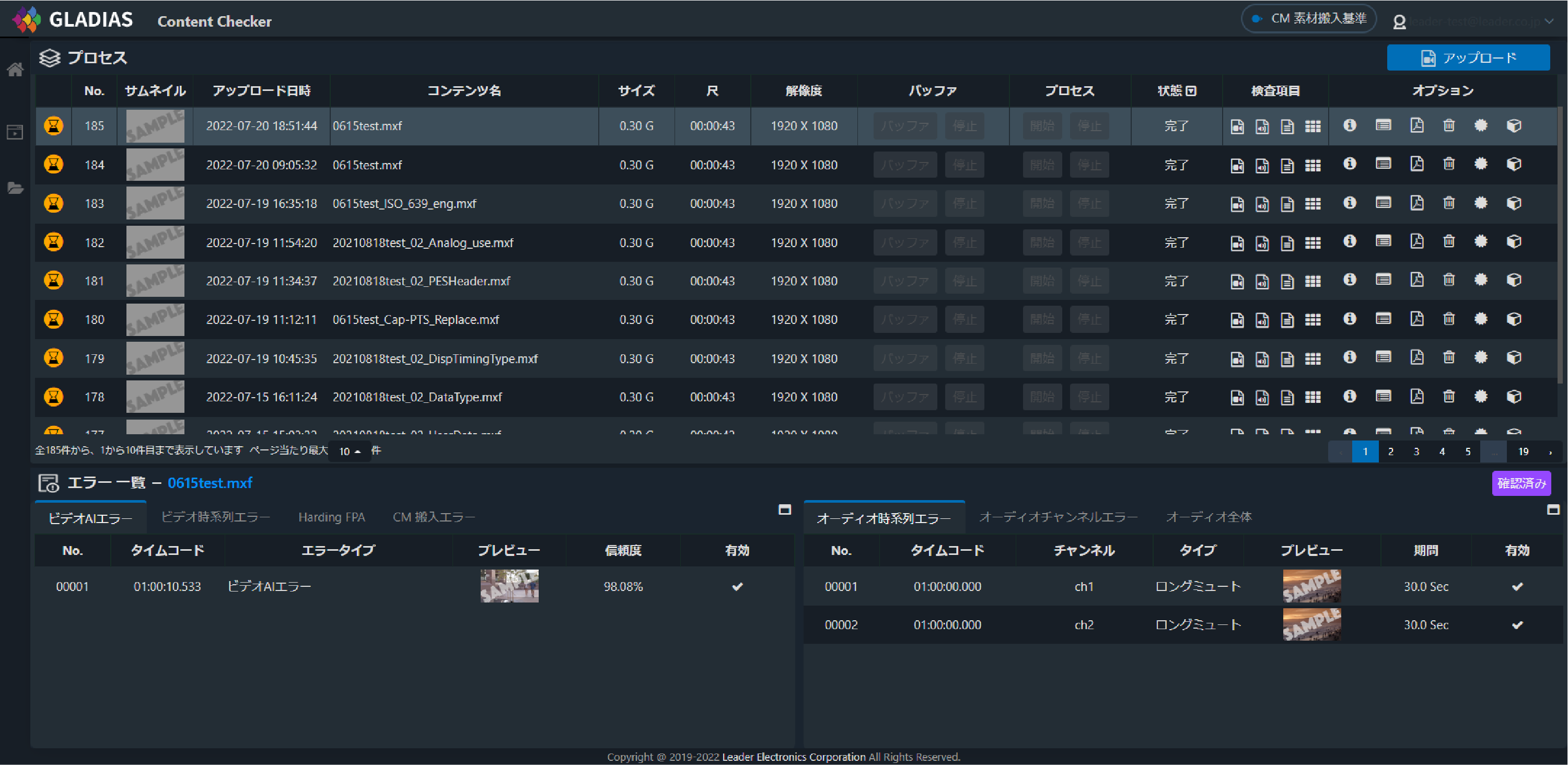アップロードボタンをクリックすると以下のような表示になります。
CM素材搬入基準アップロードは、CM素材搬入基準のコンテンツをアップロードするときに使います。
| ローカルPCからのアップロード | PCのローカルに保存されているコンテンツをアップロードします。 |
| AWS S3からのアップロード | 登録済みストレージのAWSのS3に保存されているコンテンツをコピーします。 AWSのS3を登録する場合は、プライベートメニュー → プロフィール編集のストレージ情報に登録します。 |
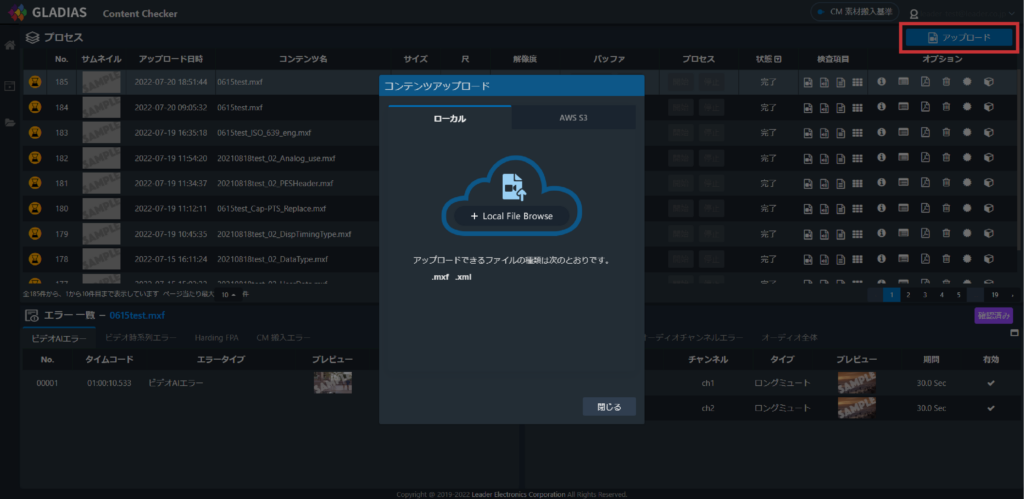
ローカルタブ
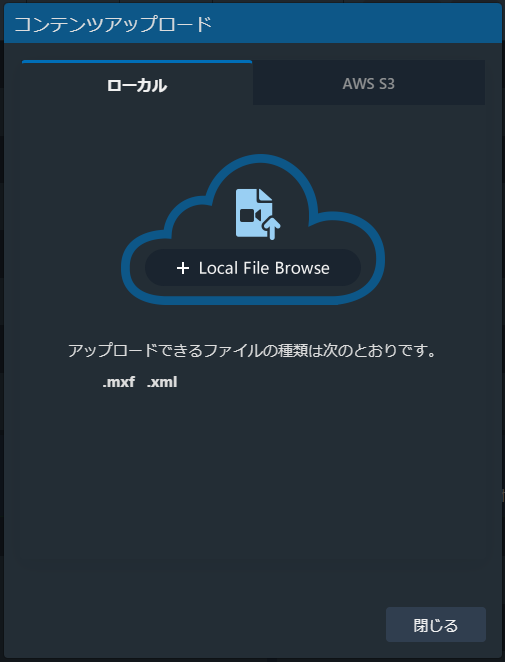
Local File Browse(雲のマーク)をクリックしてアップロードしたいファイルのディレクトを選択します。アップロードできるのは以下の拡張子のファイルが一対含まれているディレクトリです。
.mxf (コンテンツファイル) 尺が28秒、43秒、73秒、103秒、133秒、373秒のいずれか
.xml (メタファイル)
※ 一度に複数のコンテンツを選ぶことはできません。
もし、それ以外のコンテンツを選ぶと、以下のようなメッセージが表示されます。

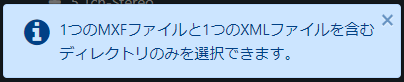
仕様に準拠していないコンテンツを選ぶと、以下のようなメッセージが表示されます。

項目:バッファ の [停止] ボタンをクリックすると、アップロードを停止できます。
※ アップロード中の画面更新・サインアウト・ブラウザでページ閉じる
アップロード中の上記の行為はしないでください。
アップロードは中断される可能性があります。
※ アップロード中に通信が途切れた場合
アップロード中に何らかの事情により通信が途切れた場合、アップロードは中断されます。
(アップロードは再開できません)
通信状態の改善後、再サインインして、再アップロードをしてください。
AWS タブ
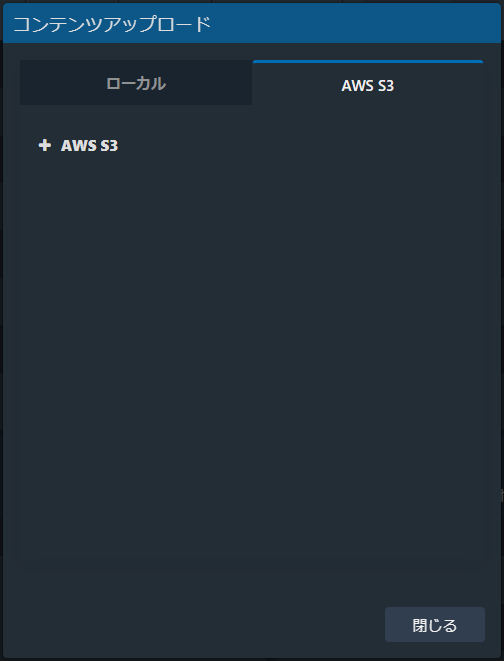
AWS S3右側の+マークをクリックするとAWSのS3(ストレージ)の中身が表されますので、ディレクトリを選択します。
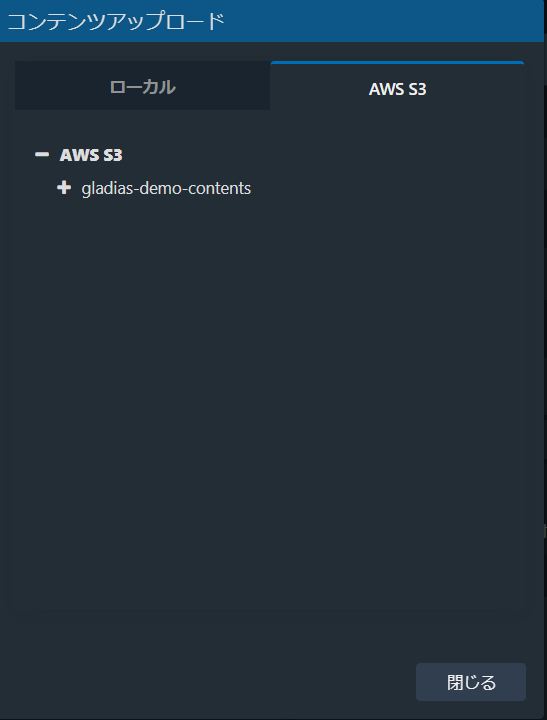
[バッファ] ボタンをクリックすると、コピーが開始されます。
※ お客様のAWS S3をご使用するには
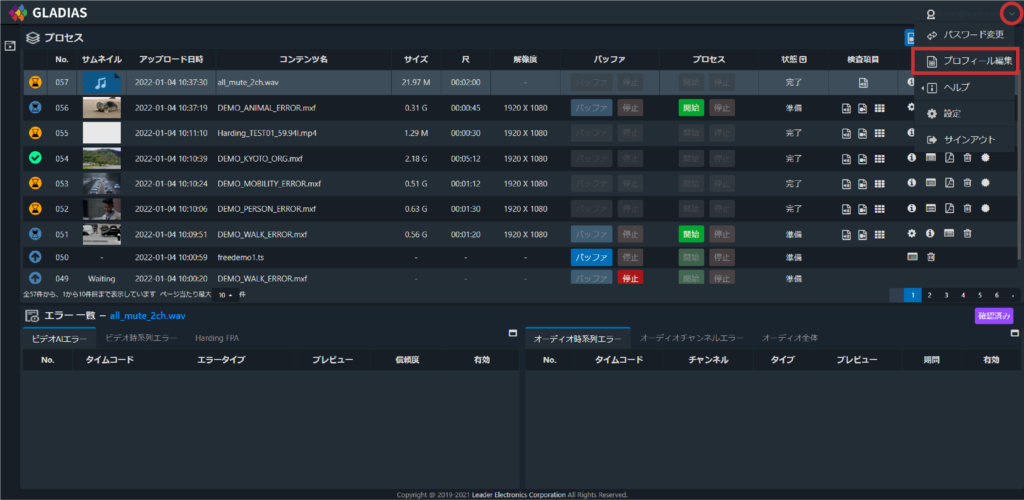
プライベートメニュー → プロフィール編集 AWSのS3にアクセスするためのストレージ情報 を入力してください。